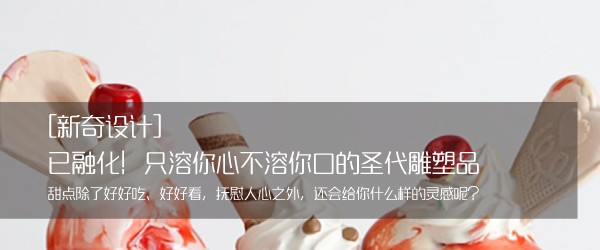高科技与室内设计的结合,比如博物馆,展览馆或者一些展台,一定离不开一个技术,叫全息投影,可以把三维影像投射在空中的一种技术。
那么在设计表现阶段如何来在最终的效果图中表现出全息投影这个设计点呢?最容易的方法就是通过Ps来实现了,所以本期教程马克笔设计留学的安老师就来教大家如何用Ps做出全息投影这个效果。

做出上图的效果,需要用到如下两个素材:一个极具科幻风格的背景,一个透明图层的摩托车。
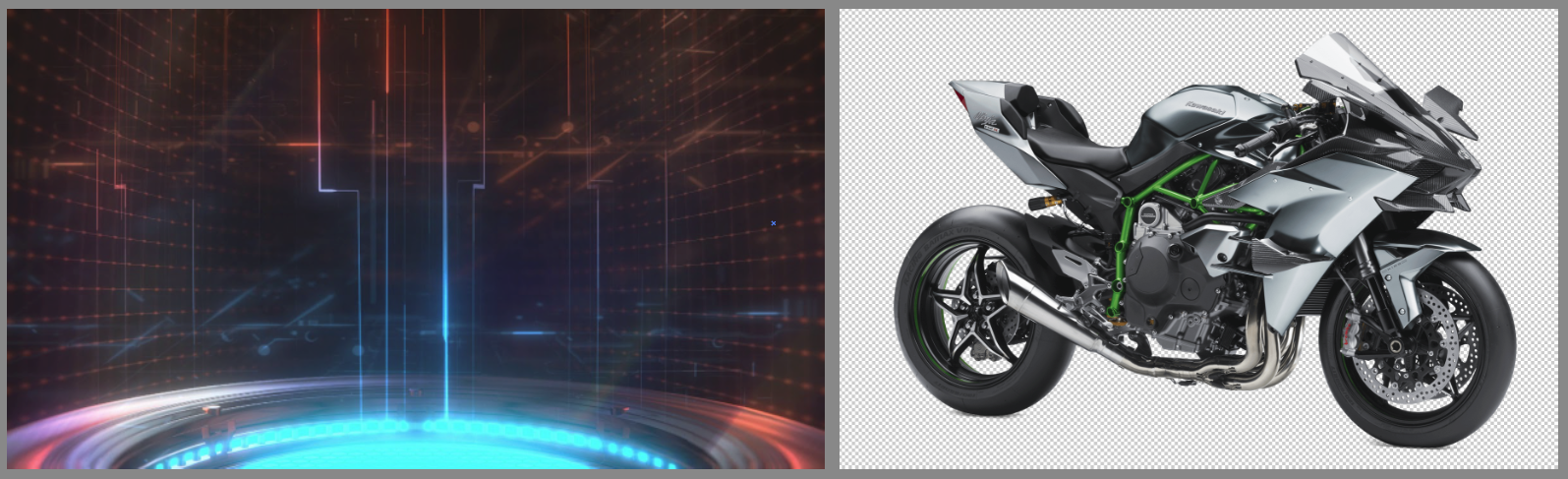
开始制作
1.首先将摩托车拖入背景图片中并调整好适当的大小,如下图:

2.下面,马上进入很关键的一步,大家一定要重点看这一步的操作:
先将摩托车图层复制三个,并各自命名为:motion blur,blur edges和glow。
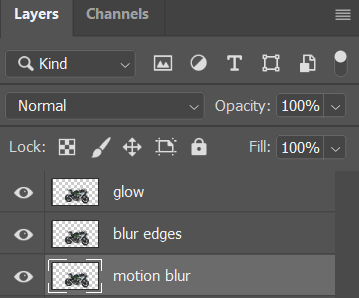
将motion blur图层添加“动感模糊”特性,并将图层混合模式调整为“线性光”。
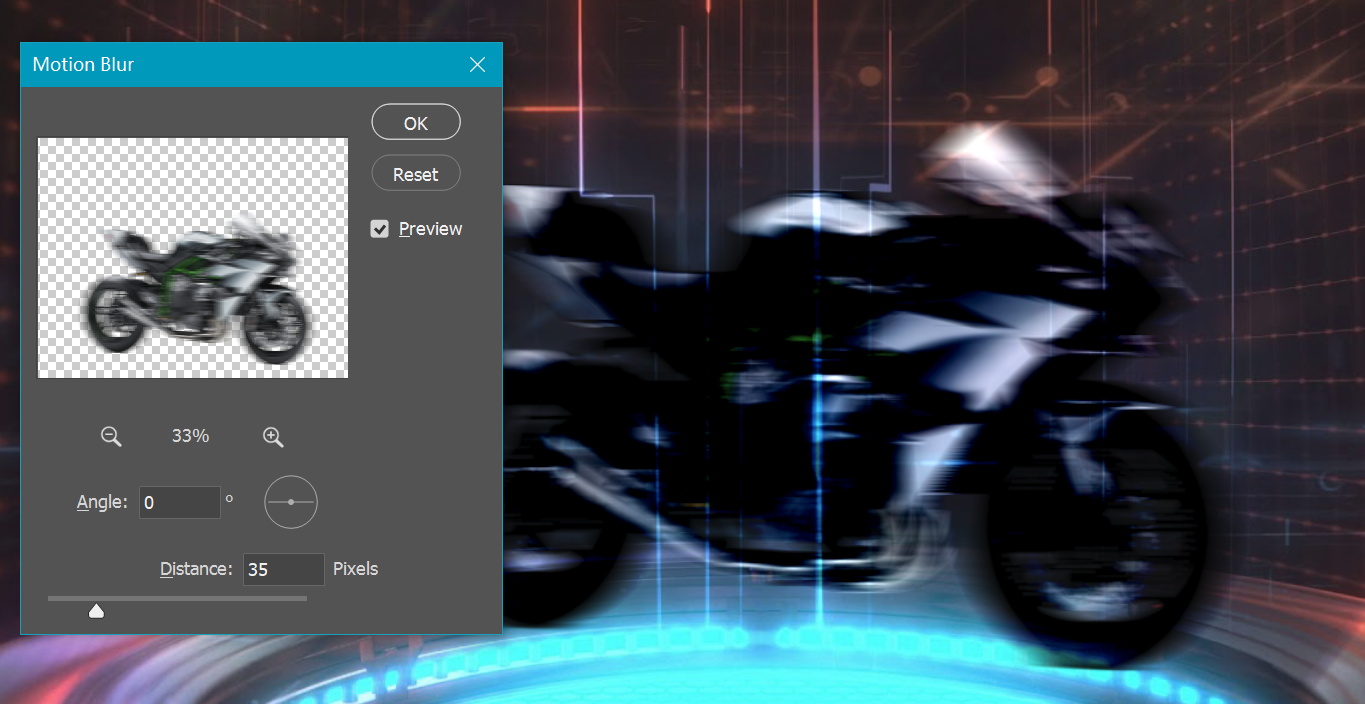
将blur edges图层混合模式调整为“亮度”,然后按住ctrl/command并用鼠标单击图层,然后:选择>修改>对比,参数为6,点击确定。再按ctrl/command+shift+I进行反选,然后加载“高斯模糊”,参数为3左右。
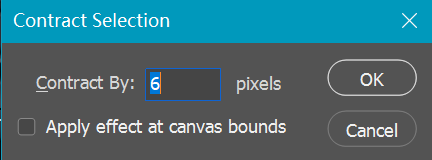

选择glow图层并添加“内发光”和“外发光”效果,具体参数调整如下,最后将该图层的“填充”调整为0。
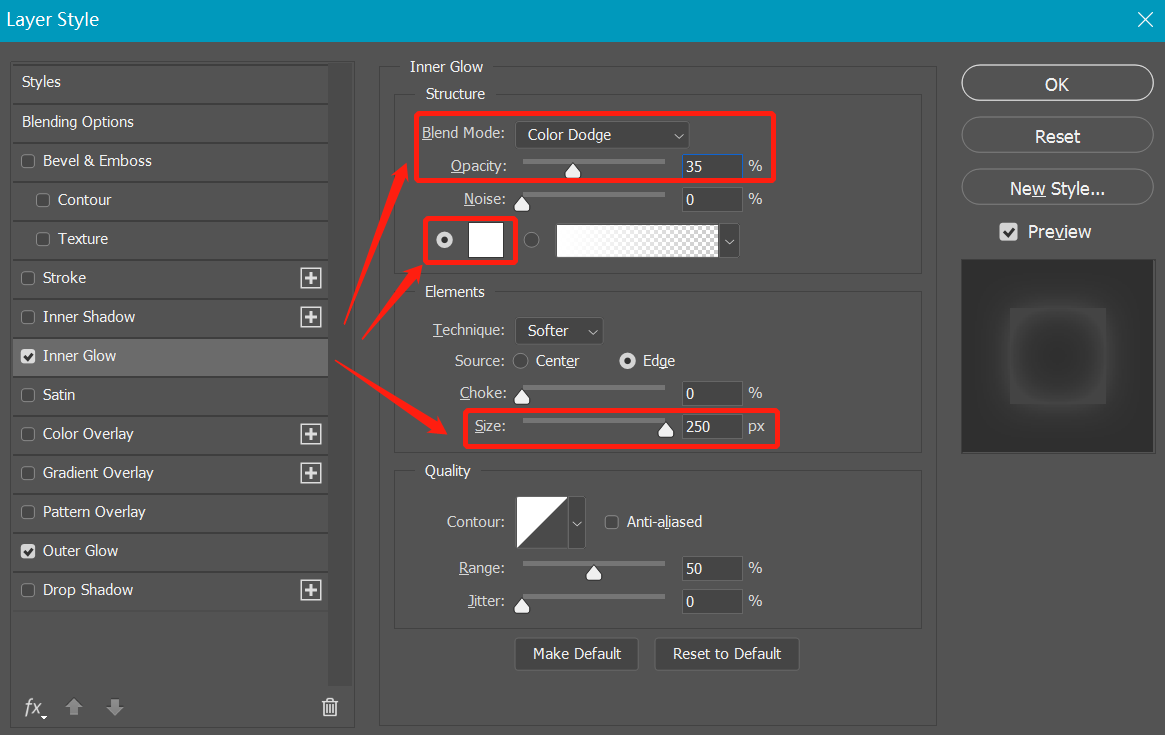
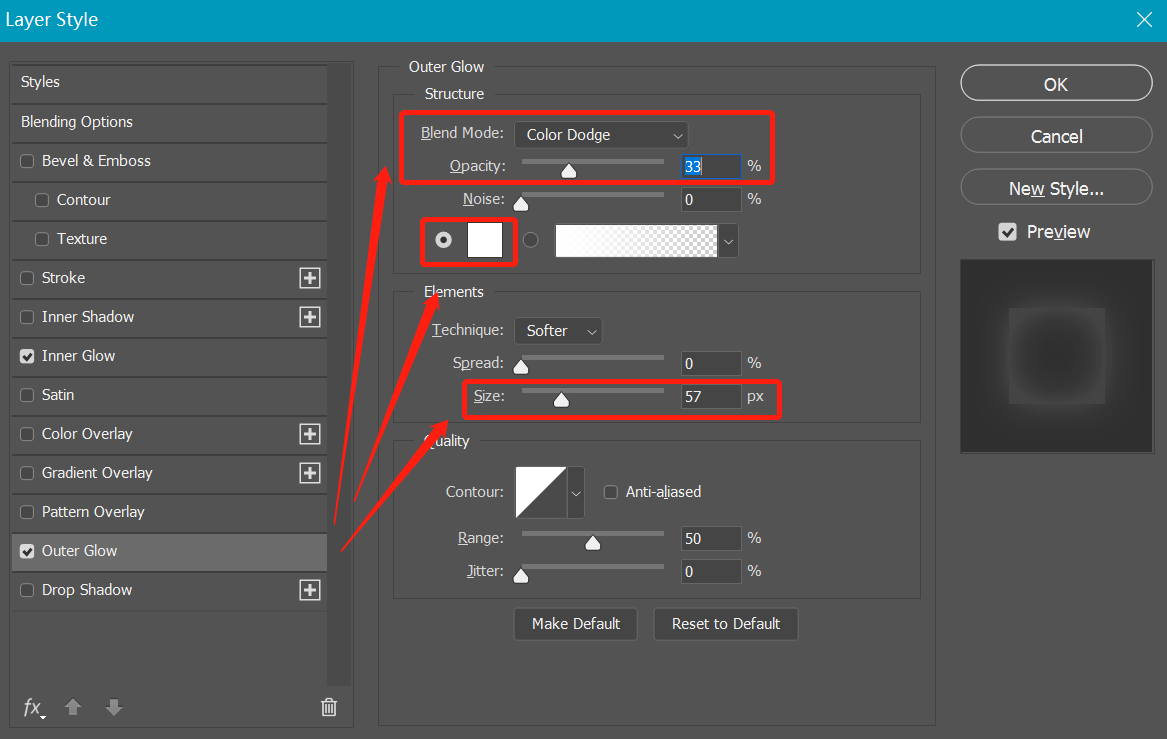
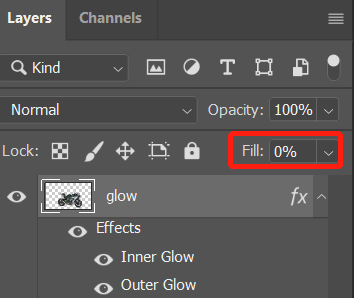

3.接下来我们要做出模拟线性扫描的那种感觉,分如下几步:
建立一个新图层,并填充50%灰度,然后为其添加一个“半调纹理”的滤镜效果,具体参数如图所示。
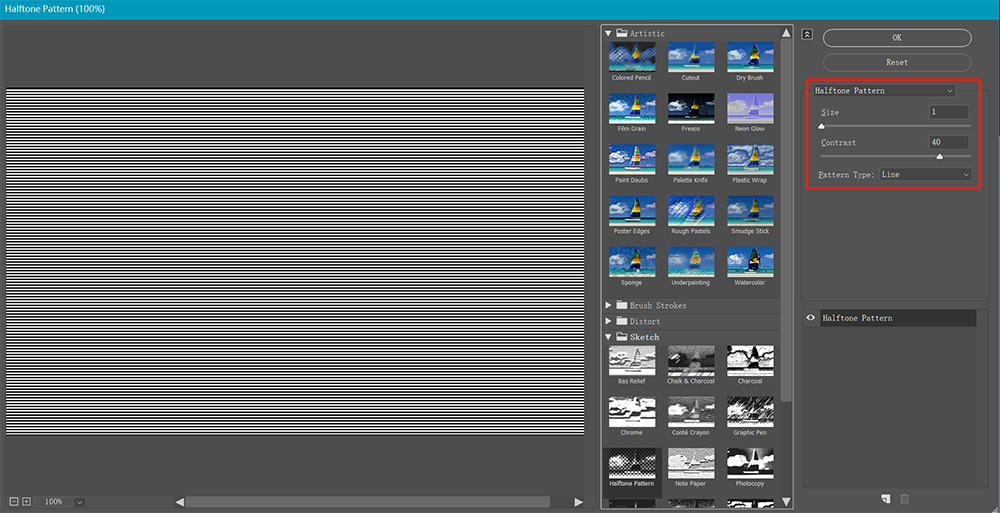
由于即使我们将滤镜效果中的size调成1,得到的黑线条仍然过于粗,所以这里按ctrl/command+t,将这个图层垂直方向压缩50%,然后再复制出一个填满整个画面,这样我们就可以得到比较细的扫描线条了,具体过程如下动图:
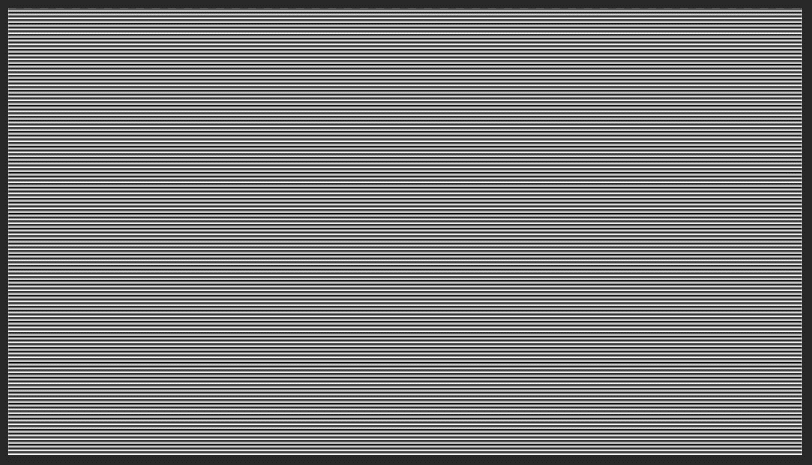
将第一图层向下合并为一个图层,ctrl/command+e:
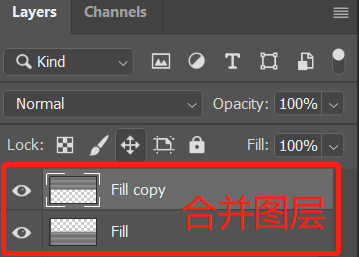
选择合并好的图层,并点击“通道”面板,点击红箭头所指的按钮
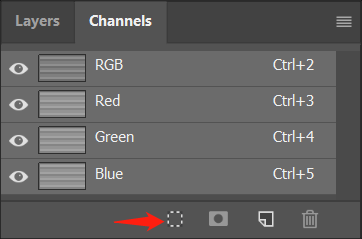
回到图层面板下,将Fill图层删除,并选择“motion blur”图层并为其添加蒙版,然后按住alt复制蒙版给“blur edges”图层,最后再次选择“mtion blur”图层的蒙版,并按ctrl/command+I反向蒙版。
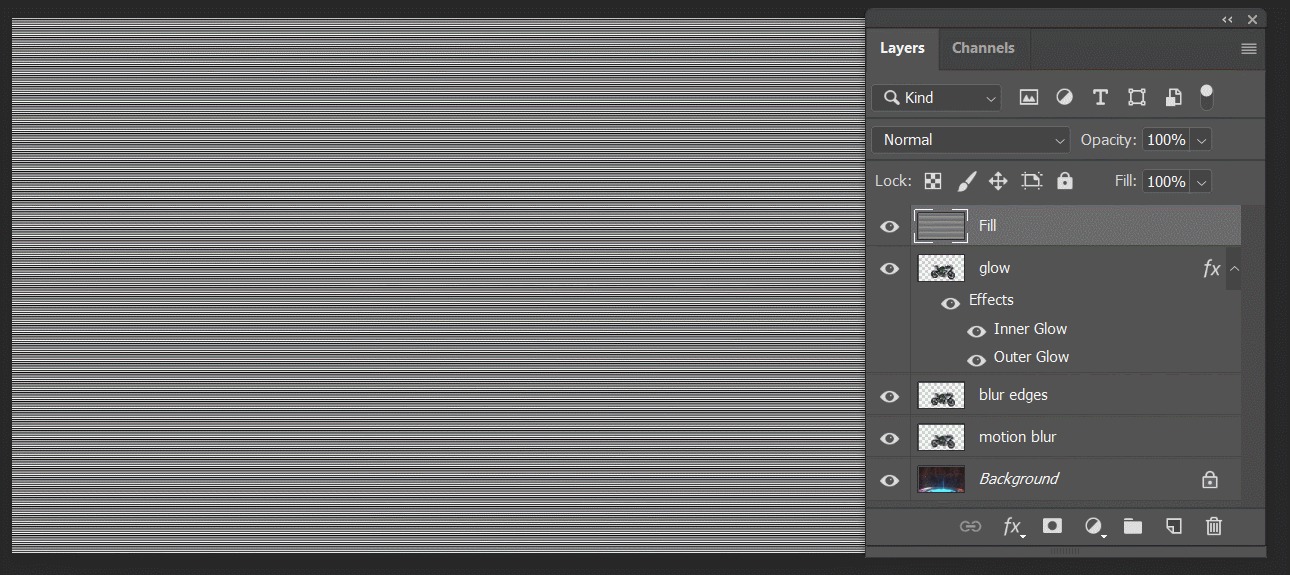

4.完成2、3最关键的两步后,整个效果已完成了90%,最后为了让效果更真实一些,我们再调整一下整个车身的颜色。一般情况下,全息投影投射出的光学都是偏冷的光线,所以这里我们为整个车身添加一个冷色滤镜。
首先我们将刚才的三个车身图层放在一个组里,同时选择三个图层,并按ctrl/command+G。
然后在图层面板下侧找到并点击![]() ,选择照片滤镜,这里选择了一个亮青色,并将强度调整为70%。
,选择照片滤镜,这里选择了一个亮青色,并将强度调整为70%。
最后按ctrl/command+alt/option+G,将这个照片滤镜图层向下指定给你刚才建立好的组。
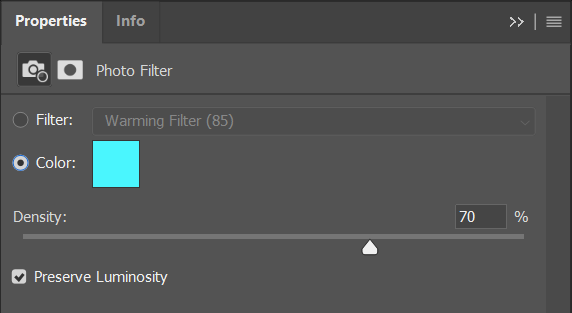
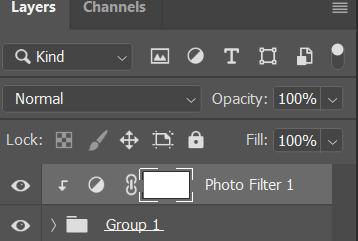
5.将选择刚才建好的“车身组”,并将图层透明度稍作降低:
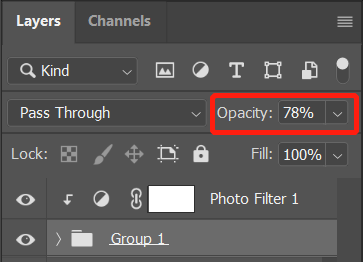
6.最后为了体现全息投影光对环境的影响,这里再增加一个淡淡的蓝色背景图层。给这个图层增加一个高斯模糊,并将图层透明度调整为10%左右,并为其添加一个蒙版并用笔刷擦除一些不需要的地方。
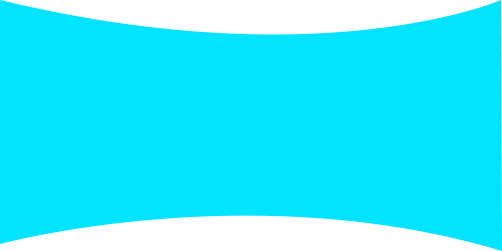
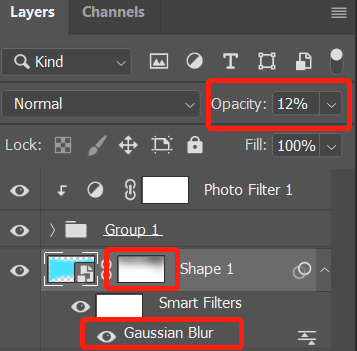
大功告成,效果是不是还挺像回事儿的。如果大家对其中的步骤有什么疑问或者不懂,欢迎在下方留言。
最后,想练习一下的同学可以下载我使用的3张素材。关注公众号,后台回复:“投影”就可获得。
文章作者:安冉
旧金山艺术大学室内设计硕士
空间方向教学主管,作品集架构与版面制作辅导主要负责老师
任何关于院校和作品集的问题
欢迎随时沟通
知无不言,言无不尽